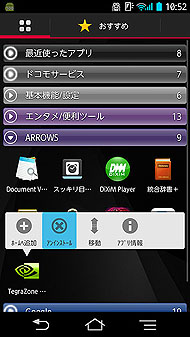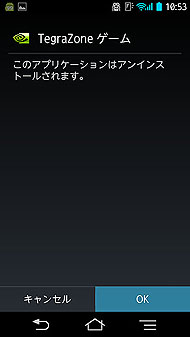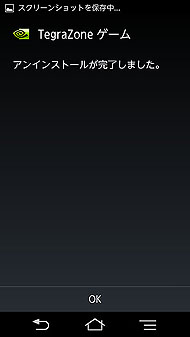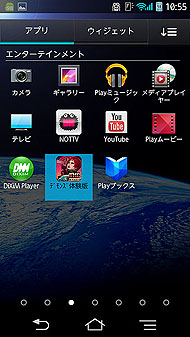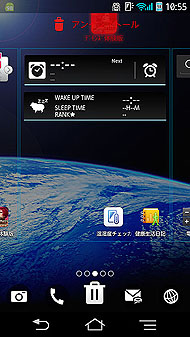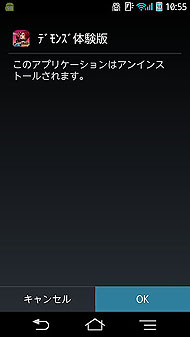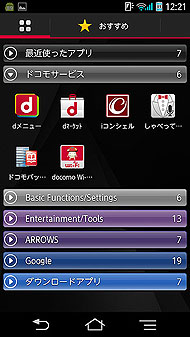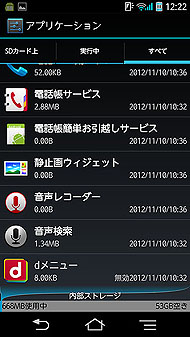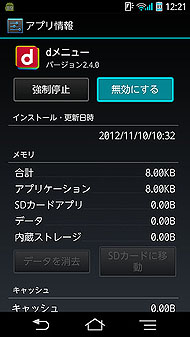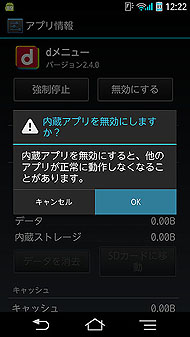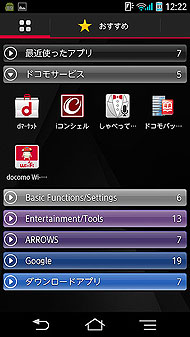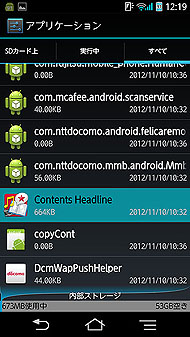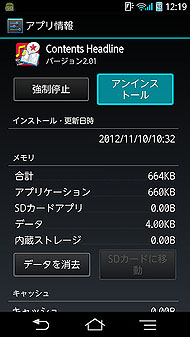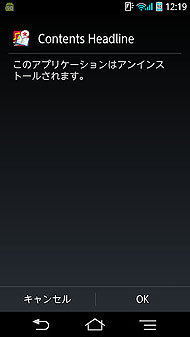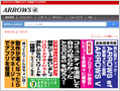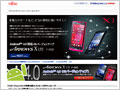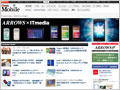まずは自分好みにカスタマイズ:「ARROWS V F-04E」使いこなし術(2/2 ページ)
不要なアプリを削除してみよう
もう1つ、カスタマイズの中で重要なポイントが、アプリの整理だ。F-04Eは、現行のAndroidスマートフォンの中でも最大級の64Gバイトの内蔵ストレージ(ROM)を備え、そのうち約54Gバイトをアプリや写真・動画・音楽などを保存する領域として利用できる。これだけあれば、アプリやコンテンツなどを次々と保存していってもかなり余裕がある。別途microSDカードスロットも備え、64GバイトのmicroSDXCカードを用意すれば、さらにデータの保存領域は増やせる。
しかし、その容量にかまけて、不要なアプリをそのままにしておくと、勝手に通信や処理を行うことがあり、結果としてバッテリー持ちに影響したりする。また、アイコンが増えすぎることで、ホーム画面やドロワー画面がゴチャゴチャになって“スマート”に使いこなせなくなることもある。そこで、不要なアプリはできるだけ削除しておくことをお勧めしたい。
アプリを削除したい場合、一番簡単なのはホーム画面から直接削除する方法だ。プリインストールされている3種類のホームアプリは、いずれもホームまたはドロワー画面から直接削除できる。
まず、「docomo Palette UI」を使っている場合、ホーム画面・ドロワー画面に表示されているアイコン、またはウィジェットを2〜3秒ほどタップすると吹き出しが出てくるので、その中にある“アンインストール”をタップすると、アンインストールの確認画面が出てくるので、そこで“OK”をタップすることでアンインストールされる。
NX!ホームとランチャーの場合は、ドロワーでアンインストールしたいアプリのアイコンを2〜3秒タップすると、ホーム画面に遷移するので、そのままアイコンを画面上部の“アンインストール”と書かれたところまでドラッグして(引きずって)アイコンを離すとアンインストールの確認画面が出てくるので、そこで「OK」をタップするとアンインストールできる。Palette UIとは異なり、ホーム画面にあるアイコンからのアンインストールや、ウィジェットをドラッグすることでのアンインストールはできない。また、アンインストールできないアプリ(システムアプリ扱いのもの)はそもそも「アンインストール」という表示が出ないようになっている。

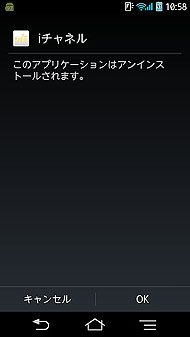 NX!ホームとランチャーの場合は、ドロワーでアンインストールしたいアプリを長めに押してホームへの配置画面になったところで画面上部の「アンインストール」というエリアにアイコンを持っていけばアンインストールできる
NX!ホームとランチャーの場合は、ドロワーでアンインストールしたいアプリを長めに押してホームへの配置画面になったところで画面上部の「アンインストール」というエリアにアイコンを持っていけばアンインストールできるここで気になるのは、プリインストールアプリがどこまでアンインストールできるか、という点。ここ最近のドコモのAndroidスマートフォンは、アンインストールできるプリインストールアプリは結構増えてきたが、それでもなお、一部はアンインストールできないものがある。筆者が試した限り、F-04Eでは以下のアプリがアンインストールできなかった。
アンインストールできないアプリ
温湿度チェッカー、milock(マイロック)、DiXiM Player、おサイフケータイ、電卓、メディアプレーヤー、テレビ、NOTTV、スケジュール&メモ、災害用キット、ドコモ電話帳、ドコモバックアップ、iコンシェル、dマーケット、dメニュー、Chrome、Google Play関連アプリ、Google+関連アプリ、Googleマップ関連アプリ、Gmail、Eメール
アンインストールできないプリインストールアプリの一部に関しては、Android 4.0から標準機能となった「アプリの無効化」によって非表示にすることができる。NX!ホームやランチャーを利用している場合は、ホーム画面でメニューボタンを押し、「アプリの管理」を選択すると、アプリ一覧画面が表示される。Palette UIを利用している場合は、メニューボタンを押して「本体設定」をタップし、その中の「アプリケーション」をタップし、そこで出てくる画面で「すべて」を選択すると同じ一覧画面が表示される。一覧から停止したいアプリを選んでタップすると、アプリの詳細画面が出てくるので、そこで「無効」をタップし、出てくる警告画面をよく読んで「OK」をタップすることで、アプリのアイコンがホーム画面やドロワー画面には出てこなくなる。再び出したい場合は、アプリの詳細画面で「有効にする」をタップすればいい。
なお、この手順を応用すると、ホーム画面やドロワー画面にはアイコンが出てこない一部のアプリ(主にウィジェット専用アプリ)のアンインストールもできる。気になるアプリがあればアプリの詳細画面で「アンインストール」をタップしよう。
今回は、待受画面のカスタマイズとアプリのアンインストールについて取り上げた。より快適なARROWSライフを送る上での助けになると幸いだ。次回は、ARROWS V F-04Eの大きな特徴の1つ、プライバシーモードについて紹介する予定だ。
Copyright © ITmedia, Inc. All Rights Reserved.
提供:富士通株式会社
アイティメディア営業企画/制作:ITmedia Mobile 編集部/掲載内容有効期限:2012年12月31日